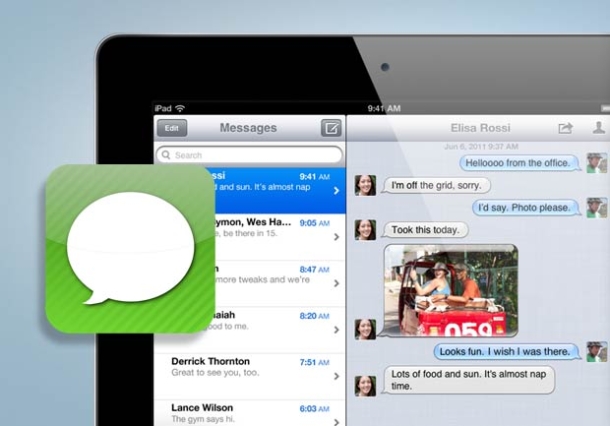
雖然 Line、WhatsApp Message…等網路即時通訊軟體很方便,但如果你的朋友沒有使用這些通訊軟體或你網路通訊軟體聯絡人沒有他那該怎麼連絡對方呢?一般而言,我們只能選擇傳送簡訊,但如果你的朋友也是使用 iPhone 時,或許就可以選擇使用 iMessage 傳訊,透過 iMessage 就可以傳送免費的訊息給 iPhone 的朋友,而且不只 iPhone 的使用者可以使用 iMessage,就連 iPad、Mac 的使用者也可以使用 Apple ID 或其他的 Email 接收/傳送 iMessage 的訊息喔!接著,就讓 Dr. 愛瘋教大家該如何設定你的 iMessage 吧!

第一步:開啟主畫面上的「設定」iCon。
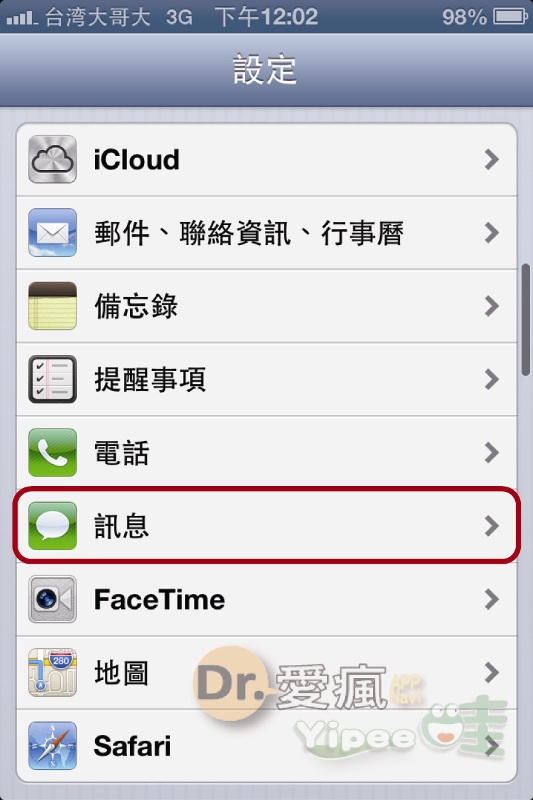
第二步:滑動頁面,點選「訊息」功能。
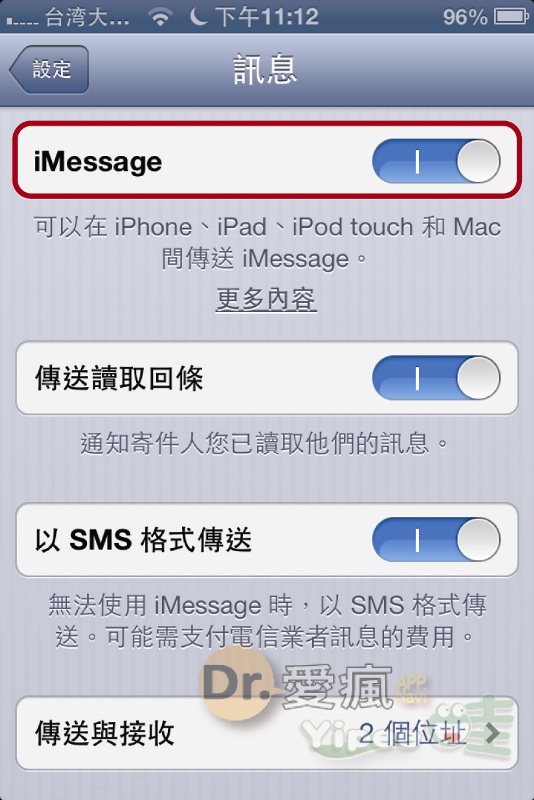
第三步:打開「iMessage」的開關就可以囉!這樣一來,只要是和使用 iPhone 的朋友傳送訊息時,我們就可以發送免費的 iMessage 省錢囉!
※貼心小提醒:如果你願意讓傳送訊息的朋友確認你已經你收到的 iMessage 時,那你就可以開啟「傳送讀取回條」功能。如此,只要 iMessage 確認訊息傳送完成時,就會顯示「已送達」字樣喔!
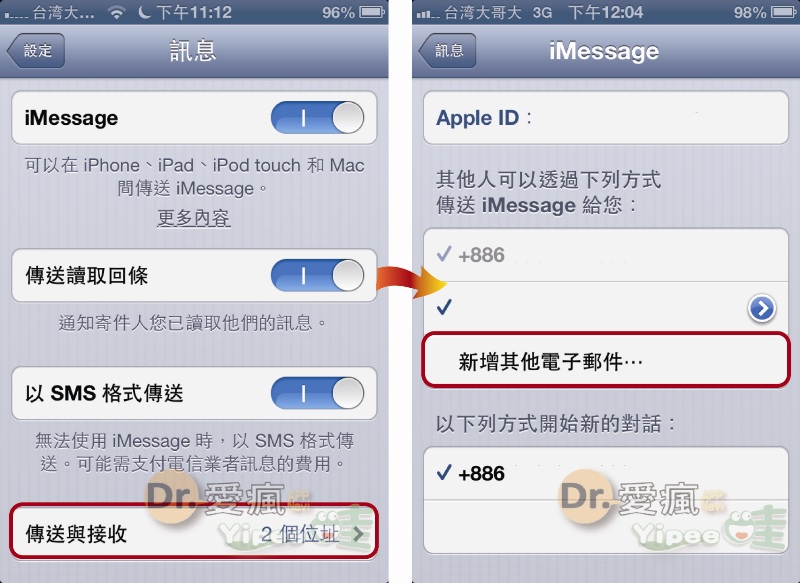
第四步:雖然 iMessage 已經開啟,可以和 iPhone、iPad、Mac 的朋友傳送免費的訊息,但是建議大家還是要確認一下 iMessage 傳送的位址。首先,點選「傳送與接收」選項,進入之後最重要的在第二欄,這是指我們的 iOS/ Mac 設備可以接收到別人傳來的 iMessage 位址,如果是 iPhone 那就會顯示電話號碼和 Apple ID 的 Mail,其他裝置則只有 Apple ID 的 Mail,如果你還有其他常用的 mail 也希望能成為 iMessage 的接收位置時,可點選「新增其他電子郵件」增加 Email。
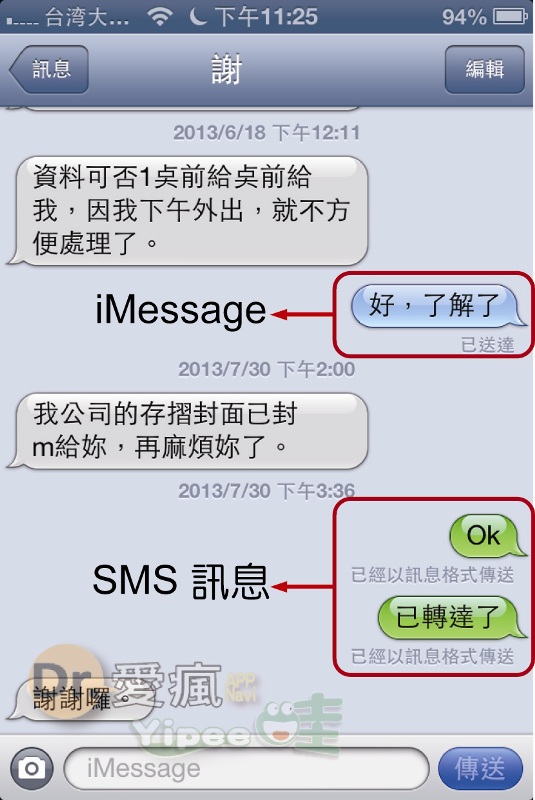
雖然設定 iMessage 的方法很簡單,但是該怎麼分辨我們傳送的訊息是要付費的 SMS 訊息或是 iMessage 呢?方法很簡單,當我們還沒撰寫訊息前,可以先注意「訊息輸入欄」顯示的是 iMessage 或是訊息。如果你已經發送訊息的話,那麼就可以透過訊息顏色分變,藍色是免費的 iMessage,綠色則是須付費的 SMS 訊息。
|
|

